34
results
for Docker
-
Schwierigkeitsgrad: Es kann etwas länger dauern
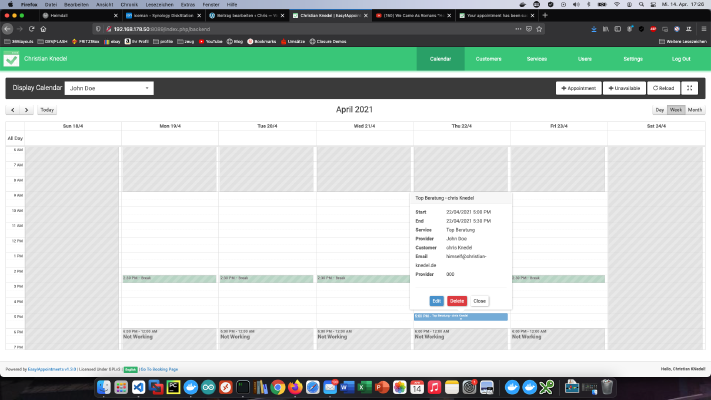 Korona krizi Almanya’daki hizmet sağlayıcıları zor durumda bırakıyor. Dijital araçlar ve çözümler, Korona pandemisini olabildiğince güvenli bir şekilde atlatmaya yardımcı olabilir. “Krizden Yaratıcı Çıkmak” başlıklı bu eğitim serisinde küçük işletmeler için faydalı olabilecek teknolojileri veya araçları gösteriyorum. Bugün, kuaförler veya mağazalar gibi hizmetler için bir “tıkla ve buluş” rezervasyon aracı olan “Easyappointments “ı gösteriyorum. Kolay randevular iki alandan oluşmaktadır: Alan 1: Arka Uç Hizmetleri ve randevuları yönetmek için bir “arka uç”.
Korona krizi Almanya’daki hizmet sağlayıcıları zor durumda bırakıyor. Dijital araçlar ve çözümler, Korona pandemisini olabildiğince güvenli bir şekilde atlatmaya yardımcı olabilir. “Krizden Yaratıcı Çıkmak” başlıklı bu eğitim serisinde küçük işletmeler için faydalı olabilecek teknolojileri veya araçları gösteriyorum. Bugün, kuaförler veya mağazalar gibi hizmetler için bir “tıkla ve buluş” rezervasyon aracı olan “Easyappointments “ı gösteriyorum. Kolay randevular iki alandan oluşmaktadır: Alan 1: Arka Uç Hizmetleri ve randevuları yönetmek için bir “arka uç”. -
Schwierigkeitsgrad: Es kann etwas länger dauern
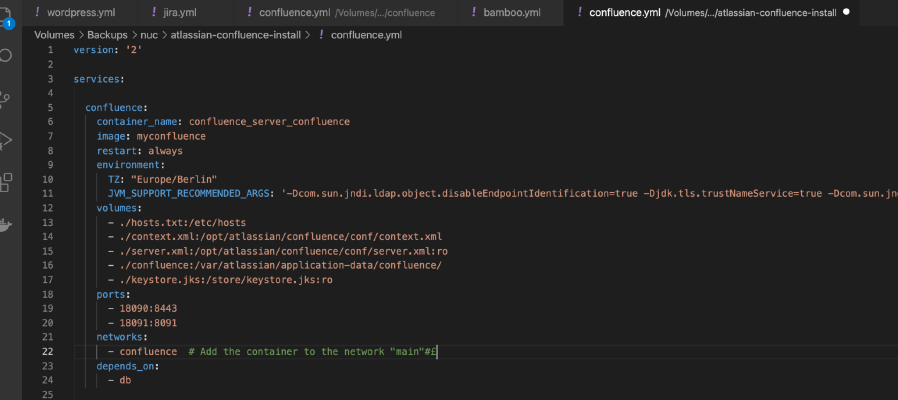 Atlassian küçük sunucu lisanslarının satışını durdurdu ve uzun zamandır bununla nasıl başa çıkacağımı düşünüyordum. Kurulumumu hala uzun süre kullanmak istediğim için aşağıdaki önlemleri uyguladım: Önlem 1: Yalnızca Docker kullanıyorum Tüm Atlassian araçlarını Docker konteynerleri olarak çalıştırıyorum. Eski, yerel kurulumlar da veritabanı dökümleri aracılığıyla bir Docker kurulumuna aktarılabilir. Bunlar daha sonra Homelab’da bir intel Nuc veya bir Synology disk istasyonu üzerinde rahatlıkla çalıştırılabilir. version: '2' services: jira: image: atlassian/jira-software container_name: jira_application depends_on: - db restart: always environment: TZ: 'Europe/Berlin' ports: - 8080:8080 volumes: - .
Atlassian küçük sunucu lisanslarının satışını durdurdu ve uzun zamandır bununla nasıl başa çıkacağımı düşünüyordum. Kurulumumu hala uzun süre kullanmak istediğim için aşağıdaki önlemleri uyguladım: Önlem 1: Yalnızca Docker kullanıyorum Tüm Atlassian araçlarını Docker konteynerleri olarak çalıştırıyorum. Eski, yerel kurulumlar da veritabanı dökümleri aracılığıyla bir Docker kurulumuna aktarılabilir. Bunlar daha sonra Homelab’da bir intel Nuc veya bir Synology disk istasyonu üzerinde rahatlıkla çalıştırılabilir. version: '2' services: jira: image: atlassian/jira-software container_name: jira_application depends_on: - db restart: always environment: TZ: 'Europe/Berlin' ports: - 8080:8080 volumes: - . -
Schwierigkeitsgrad: Sehr sportlich
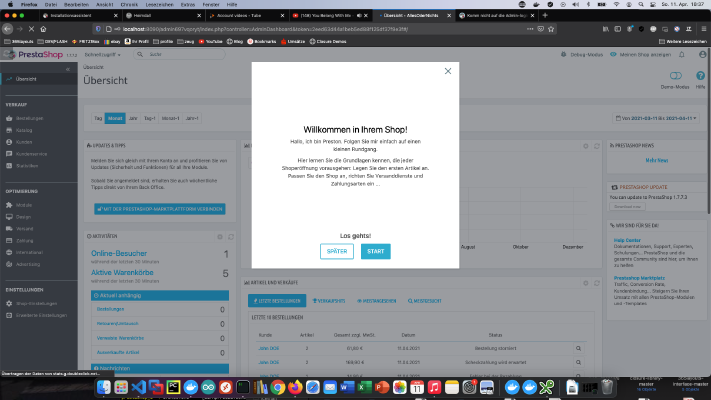 PrestaShop, kendi bilgilerine göre şu anda 300.000’den fazla kuruluma sahip bir Avrupa açık kaynak e-ticaret platformudur. Bugün bu PHP yazılımını sunucuma kuruyorum. Bu eğitim için biraz Linux, Docker ve Docker Compose bilgisi gereklidir. Adım 1: PrestaShop’u Kurun Sunucumda “prestashop” adında yeni bir dizin oluşturuyorum: x – + Terminal $ mkdir prestashop $ cd prestashop Ardından prestashop dizinine giriyorum ve aşağıdaki içeriğe sahip “prestashop.
PrestaShop, kendi bilgilerine göre şu anda 300.000’den fazla kuruluma sahip bir Avrupa açık kaynak e-ticaret platformudur. Bugün bu PHP yazılımını sunucuma kuruyorum. Bu eğitim için biraz Linux, Docker ve Docker Compose bilgisi gereklidir. Adım 1: PrestaShop’u Kurun Sunucumda “prestashop” adında yeni bir dizin oluşturuyorum: x – + Terminal $ mkdir prestashop $ cd prestashop Ardından prestashop dizinine giriyorum ve aşağıdaki içeriğe sahip “prestashop. -
Schwierigkeitsgrad: Für jeden machbar
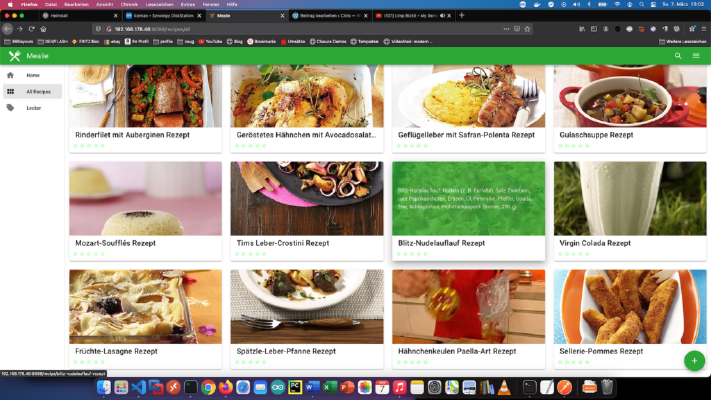 Tüm favori tariflerinizi Docker konteynerinde toplayın ve istediğiniz gibi düzenleyin. Kendi tariflerinizi yazın veya web sitelerinden tarifleri içe aktarın, örneğin “Chefkoch”, “Essen Profesyoneller için seçenek Deneyimli bir Synology kullanıcısı olarak elbette SSH ile oturum açabilir ve Docker Compose dosyası aracılığıyla tüm kurulumu yapabilirsiniz. version: "2.0" services: mealie: container_name: mealie image: hkotel/mealie:latest restart: always ports: - 9000:80 environment: db_type: sqlite TZ: Europa/Berlin volumes: - ./mealie/data/:/app/data Adım 1: Docker görüntüsünü arayın Synology Docker penceresindeki “Kayıt” sekmesine tıklıyorum ve “mealie” için arama yapıyorum.diskstation Docker docker-compose docker-for-desktop rezepte Created
Tüm favori tariflerinizi Docker konteynerinde toplayın ve istediğiniz gibi düzenleyin. Kendi tariflerinizi yazın veya web sitelerinden tarifleri içe aktarın, örneğin “Chefkoch”, “Essen Profesyoneller için seçenek Deneyimli bir Synology kullanıcısı olarak elbette SSH ile oturum açabilir ve Docker Compose dosyası aracılığıyla tüm kurulumu yapabilirsiniz. version: "2.0" services: mealie: container_name: mealie image: hkotel/mealie:latest restart: always ports: - 9000:80 environment: db_type: sqlite TZ: Europa/Berlin volumes: - ./mealie/data/:/app/data Adım 1: Docker görüntüsünü arayın Synology Docker penceresindeki “Kayıt” sekmesine tıklıyorum ve “mealie” için arama yapıyorum.diskstation Docker docker-compose docker-for-desktop rezepte CreatedSun, 07 Mar 2021 00:00:00 +0000 -
Schwierigkeitsgrad: Es kann etwas länger dauern
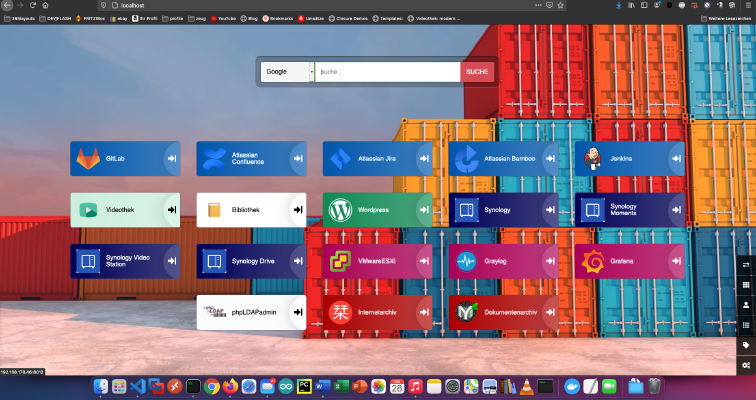 Homelab ağımda LDAP, Gitlab, Atlassian Bamboo, Atlassian Confluence, Atlassian Jira, Jenkins, WordPress, Grafana, Graylog, ESXI/VMware, Calibre ve çok daha fazlası gibi birçok hizmet çalıştırıyorum. Her şeyin izini kaybetmek kolaydır. Adım 1: Çalışma klasörü oluşturun Geçici bir çalışma klasörü oluşturmak için bu komutu kullanın: x – + Terminal $ mkdir /tmp/bilder Heimdall, Dashboard aracılığıyla yer imlerini yönetmenizi sağlayan bir hizmettir. Masaüstü için Docker kullandığımdan, bu Docker Compose dosyasını yalnızca yerel bir klasöre koymam gerekiyor:
Homelab ağımda LDAP, Gitlab, Atlassian Bamboo, Atlassian Confluence, Atlassian Jira, Jenkins, WordPress, Grafana, Graylog, ESXI/VMware, Calibre ve çok daha fazlası gibi birçok hizmet çalıştırıyorum. Her şeyin izini kaybetmek kolaydır. Adım 1: Çalışma klasörü oluşturun Geçici bir çalışma klasörü oluşturmak için bu komutu kullanın: x – + Terminal $ mkdir /tmp/bilder Heimdall, Dashboard aracılığıyla yer imlerini yönetmenizi sağlayan bir hizmettir. Masaüstü için Docker kullandığımdan, bu Docker Compose dosyasını yalnızca yerel bir klasöre koymam gerekiyor: -
Schwierigkeitsgrad: Es kann etwas länger dauern
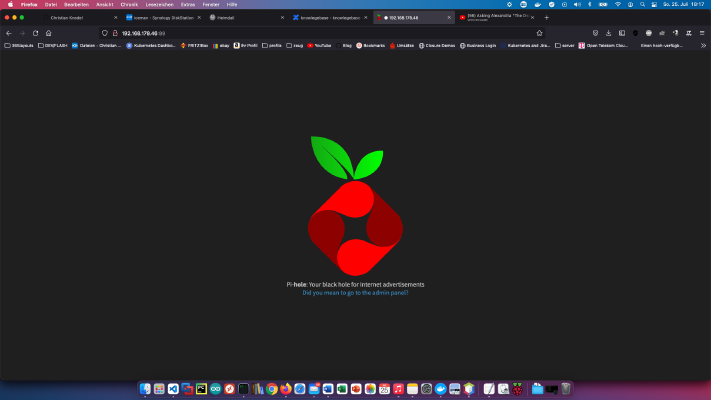 Bugün Synology disk istasyonuna bir Pihole hizmetinin nasıl kurulacağını ve Fritzbox’a nasıl bağlanacağını göstereceğim. Adım 1: Synology’yi Hazırlayın İlk olarak, DiskStation üzerinde SSH oturum açma etkinleştirilmelidir. Bunu yapmak için, “Denetim Masası” > “Terminal Ardından “SSH”, belirtilen bağlantı noktası ve yönetici parolası ile oturum açabilirsiniz (Windows kullanıcıları Putty veya WinSCP kullanır). Terminal, winSCP veya Putty ile oturum açıyorum ve bu konsolu daha sonra kullanmak üzere açık bırakıyorum.
Bugün Synology disk istasyonuna bir Pihole hizmetinin nasıl kurulacağını ve Fritzbox’a nasıl bağlanacağını göstereceğim. Adım 1: Synology’yi Hazırlayın İlk olarak, DiskStation üzerinde SSH oturum açma etkinleştirilmelidir. Bunu yapmak için, “Denetim Masası” > “Terminal Ardından “SSH”, belirtilen bağlantı noktası ve yönetici parolası ile oturum açabilirsiniz (Windows kullanıcıları Putty veya WinSCP kullanır). Terminal, winSCP veya Putty ile oturum açıyorum ve bu konsolu daha sonra kullanmak üzere açık bırakıyorum. -
Schwierigkeitsgrad: Es kann etwas länger dauern
 Aşağıdaki öğreticide, “chaturbate-downloader “ı Synology diskinize bir Docker konteyneri olarak kuracaksınız. Bu program canlı oturumları kaydedebilir ve ayrıca filtrelerle bağımsız olarak arama yapabilir. Adım 1: Synology’yi Hazırlayın İlk olarak, DiskStation üzerinde SSH oturum açma etkinleştirilmelidir. Bunu yapmak için, “Denetim Masası” > “Terminal Ardından “SSH”, belirtilen bağlantı noktası ve yönetici parolası ile oturum açabilirsiniz (Windows kullanıcıları Putty veya WinSCP kullanır). Terminal, winSCP veya Putty ile oturum açıyorum ve bu konsolu daha sonra kullanmak üzere açık bırakıyorum.chaturbate Docker Internet-Archiv Synology chaturbate-downloader Created
Aşağıdaki öğreticide, “chaturbate-downloader “ı Synology diskinize bir Docker konteyneri olarak kuracaksınız. Bu program canlı oturumları kaydedebilir ve ayrıca filtrelerle bağımsız olarak arama yapabilir. Adım 1: Synology’yi Hazırlayın İlk olarak, DiskStation üzerinde SSH oturum açma etkinleştirilmelidir. Bunu yapmak için, “Denetim Masası” > “Terminal Ardından “SSH”, belirtilen bağlantı noktası ve yönetici parolası ile oturum açabilirsiniz (Windows kullanıcıları Putty veya WinSCP kullanır). Terminal, winSCP veya Putty ile oturum açıyorum ve bu konsolu daha sonra kullanmak üzere açık bırakıyorum.chaturbate Docker Internet-Archiv Synology chaturbate-downloader CreatedTue, 07 Apr 2020 00:00:00 +0000 -
Schwierigkeitsgrad: Es kann etwas länger dauern
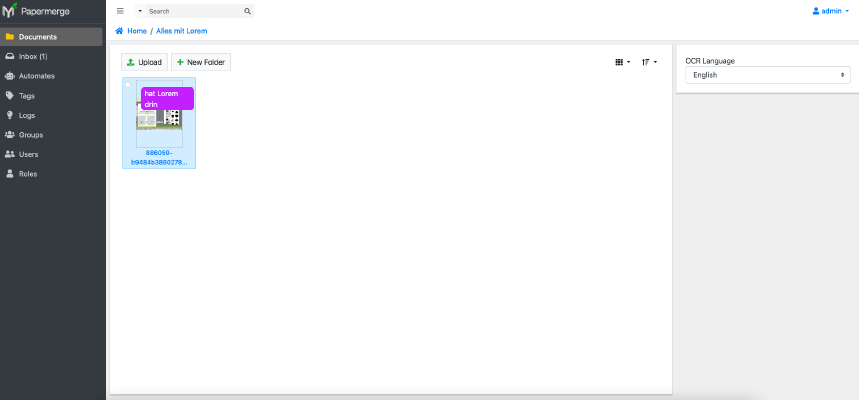 Papermerge, belgeleri otomatik olarak atayabilen ve işleyebilen genç bir belge yönetim sistemidir (DMS). Bu eğitimde Papermerge’i Synology disk istasyonuma nasıl yüklediğimi ve DMS’nin nasıl çalıştığını gösteriyorum. Profesyoneller için seçenek Deneyimli bir Synology kullanıcısı olarak elbette SSH ile oturum açabilir ve Docker Compose dosyası aracılığıyla tüm kurulumu yapabilirsiniz. version: "2.1" services: papermerge: image: ghcr.io/linuxserver/papermerge container_name: papermerge environment: - PUID=1024 - PGID=100 - TZ=Europe/Berlin volumes: - ./config>:/config - ./appdata/data>:/data ports: - 8090:8000 restart: unless-stopped Adım 1: Klasör oluşturun Önce kağıt birleştirme için bir klasör oluşturuyorum.
Papermerge, belgeleri otomatik olarak atayabilen ve işleyebilen genç bir belge yönetim sistemidir (DMS). Bu eğitimde Papermerge’i Synology disk istasyonuma nasıl yüklediğimi ve DMS’nin nasıl çalıştığını gösteriyorum. Profesyoneller için seçenek Deneyimli bir Synology kullanıcısı olarak elbette SSH ile oturum açabilir ve Docker Compose dosyası aracılığıyla tüm kurulumu yapabilirsiniz. version: "2.1" services: papermerge: image: ghcr.io/linuxserver/papermerge container_name: papermerge environment: - PUID=1024 - PGID=100 - TZ=Europe/Berlin volumes: - ./config>:/config - ./appdata/data>:/data ports: - 8090:8000 restart: unless-stopped Adım 1: Klasör oluşturun Önce kağıt birleştirme için bir klasör oluşturuyorum. -
Schwierigkeitsgrad: Für jeden machbar
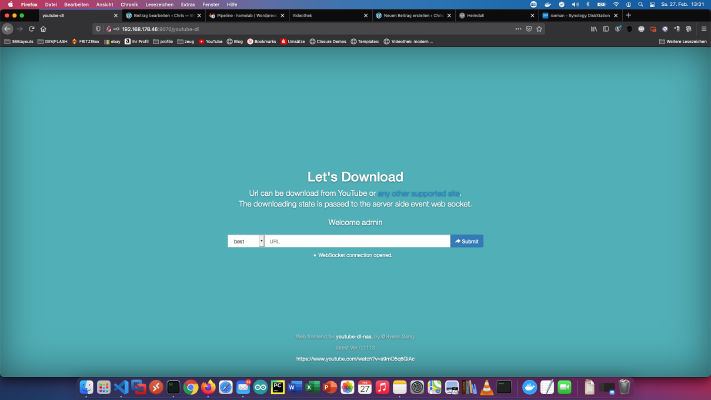 Birçok arkadaşım Homelab - Network üzerinde özel bir öğrenme video portalı işlettiğimi biliyor. Geçmiş öğrenme portalı üyeliklerinden video kursları ve iyi Youtube eğitimlerini NAS’ımda çevrimdışı kullanım için kaydettim. Zaman içinde 282616 ayrı video ile 8845 video kursu topladım. Toplam çalışma süresi yaklaşık 2 yıla eşittir. Kesinlikle çılgınca! Bu eğitimde, iyi Youtube eğitimlerini çevrimdışı amaçlar için bir Docker indirme hizmeti ile nasıl yedekleyeceğinizi gösteriyorum. Profesyoneller için seçenek Deneyimli bir Synology kullanıcısı olarak elbette SSH ile oturum açabilir ve Docker Compose dosyası aracılığıyla tüm kurulumu yapabilirsiniz.
Birçok arkadaşım Homelab - Network üzerinde özel bir öğrenme video portalı işlettiğimi biliyor. Geçmiş öğrenme portalı üyeliklerinden video kursları ve iyi Youtube eğitimlerini NAS’ımda çevrimdışı kullanım için kaydettim. Zaman içinde 282616 ayrı video ile 8845 video kursu topladım. Toplam çalışma süresi yaklaşık 2 yıla eşittir. Kesinlikle çılgınca! Bu eğitimde, iyi Youtube eğitimlerini çevrimdışı amaçlar için bir Docker indirme hizmeti ile nasıl yedekleyeceğinizi gösteriyorum. Profesyoneller için seçenek Deneyimli bir Synology kullanıcısı olarak elbette SSH ile oturum açabilir ve Docker Compose dosyası aracılığıyla tüm kurulumu yapabilirsiniz. -
Schwierigkeitsgrad: Es kann etwas länger dauern
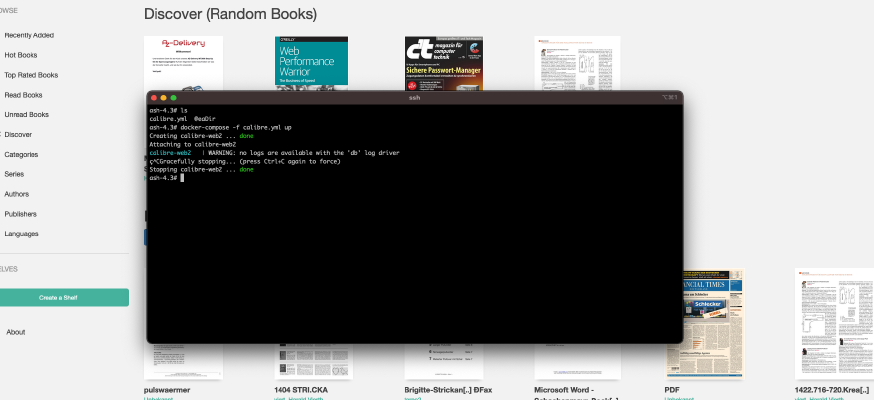 Bu blogda zaten daha kolay bir öğretici var: Synology-Nas: Calibre Web’i bir e-kitap kütüphanesi olarak yükleyin. Bu eğitim tüm Synology DS uzmanları içindir. Adım 1: Synology’yi Hazırlayın İlk olarak, DiskStation üzerinde SSH oturum açma etkinleştirilmelidir. Bunu yapmak için, “Denetim Masası” > “Terminal Ardından “SSH”, belirtilen bağlantı noktası ve yönetici parolası ile oturum açabilirsiniz (Windows kullanıcıları Putty veya WinSCP kullanır). Terminal, winSCP veya Putty ile oturum açıyorum ve bu konsolu daha sonra kullanmak üzere açık bırakıyorum.
Bu blogda zaten daha kolay bir öğretici var: Synology-Nas: Calibre Web’i bir e-kitap kütüphanesi olarak yükleyin. Bu eğitim tüm Synology DS uzmanları içindir. Adım 1: Synology’yi Hazırlayın İlk olarak, DiskStation üzerinde SSH oturum açma etkinleştirilmelidir. Bunu yapmak için, “Denetim Masası” > “Terminal Ardından “SSH”, belirtilen bağlantı noktası ve yönetici parolası ile oturum açabilirsiniz (Windows kullanıcıları Putty veya WinSCP kullanır). Terminal, winSCP veya Putty ile oturum açıyorum ve bu konsolu daha sonra kullanmak üzere açık bırakıyorum.